
© Magichour Corporation
『LINE(ライン)』のトーク内で使える「LINEスタンプ(ラインスタンプ)」は、自分で作成することができます。
最近、写真を使ったLINEスタンプの販売が解禁になってから、写真LINEスタンプが「LINE STORE(ラインストア)」に続々と登場しています。
現在AppBankでは、ライターが実際に写真LINEスタンプを作成しながら、作り方を記事で紹介しています。さらに、「LINEスタンプを作ってみたいけど難しそう」と思っている人でもカンタンに作れるように、PCや難しいソフトなどは使用せず、すべてiPhoneだけで作成します。
これまで、「写真撮影のコツ」や「アプリで写真に文字入れする工程」を紹介してきました。
アプリで写真に文字を入れた画像を作ったら、次は「画像の背景を透過」します。
今回は『背景透過』というアプリを使って、画像の背景を透過する方法をご紹介します。
「透過」って何?
LINEスタンプを作る際、画像の背景を透明化する作業が必要です。
この作業を「透過」と言います。
今回は『背景透過』というアプリを使って、透過作業を行っていきますよ。
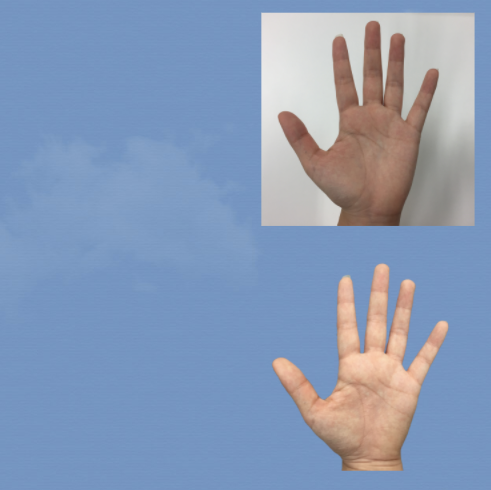
アプリ『背景透過』を使って写真の背景を透過する手順
前回、文字入れアプリ『Phonto』で作った画像を使用します。

アプリ『背景透過』を起動し、【アルバムから選ぶ】からLINEスタンプ用に作成した画像を選択します。
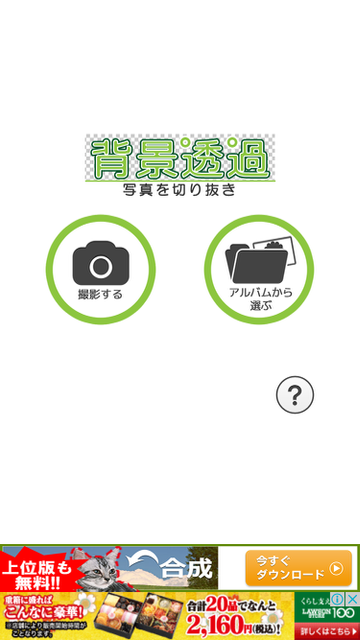

ワンタップで画像を簡単に透過!
『背景透過』では、透過したい部分をタップすると、タップした部分と同色の範囲すべてが透過されます。
下部メニューの【自動削除】をタップし、画像内の不要な空白部分をタップするだけで、このように画像の大範囲を一気に透過することができます。
(※灰色のチェッカー模様が現れている場所が「透過されている」部分です。)


画像内で拡大したい部分があれば、指二本でタップして広げましょう。
例えば、「孤独。」という文字の中などといった細かい部分は、拡大せずにそのままタップしてしまうと、別の場所を誤って透過してしまう可能性もあります。
なので、細かい部分は拡大して透過することをオススメします。
また、筆者の経験上、文字内の空白を透過しなかった結果、審査に通らなかったことがあるので、細かい部分の透過作業を怠らず、忘れずにキッチリ透過しましょう。
LINEの審査に落ちた体験談を知りたい方はこちら→【悲報】自作のLINEスタンプを審査に出した結果・・・


「復元」と「消しゴム」ツールを使って手動でキレイに透過できる!
「自動削除機能で、透過したくないところまで透過されちゃった・・・」といった事態が起こっても大丈夫。
手動で細かく「復元」することができるんです!
下部メニューの【復元】をタップし、余計に透過してしまった部分をなぞると、なんと元の画像が復元されるんです。


逆に、「自動削除機能でも透過しきれなかった」部分や、「復元ツールで復元しすぎた」部分などは、「消しゴム」ツールで手動で透過こともできます。
下部メニューの【消しゴム】をタップし、画像内の透過したい部分をなぞりましょう。
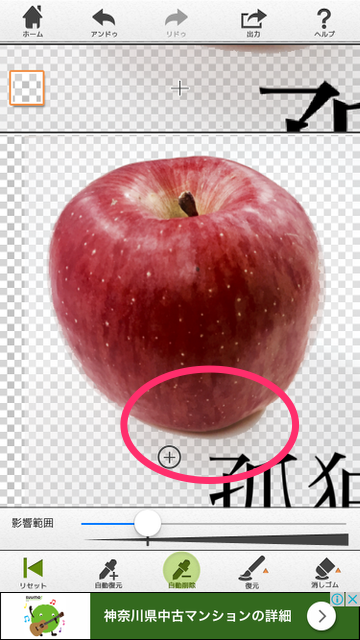
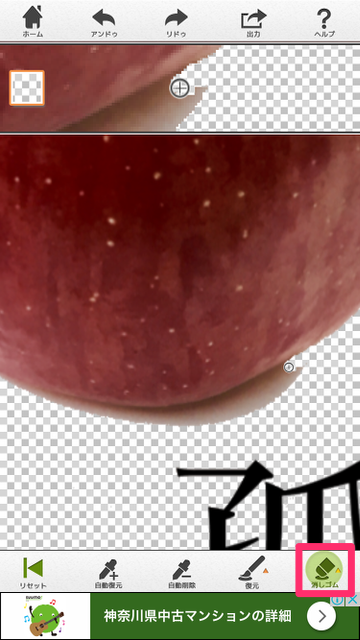
カメラロールで仕上がりを確認する小ワザを紹介
完成したら、上部メニュー【出力】をタップします。
保存する画像の背景を「透過」か「白」から選択できるので、今回は「透過」をタップし、【アルバムに保存】をタップします。
これで、透過した画像がカメラロールに保存されました。

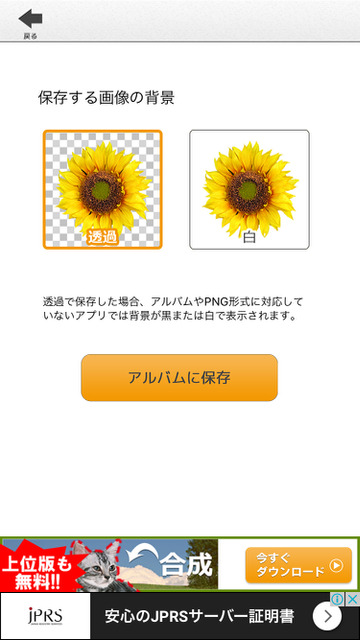
ここで、カメラロールで画像がキレイに透過されているかを確認する小ワザを紹介します。
カメラロールに保存した画像をタップすると、背景が真っ黒になります。
これにより、『背景透過』アプリ内ではキレイに透過できていると思っていたのに、画像の隅に透過し忘れている部分があったり、リンゴの輪郭がガタガタだったということに気づくことができました。
カメラロールに画像を保存したら、ミスの確認は必ず行いましょう!


画像の透過が終わったら、次は画像のサイズを変換します。
次回は、アプリを使った画像のサイズ変換の方法をご紹介しますよ。
お楽しみに!
LINEスタンプの作り方を1から紹介しています!
写真を使ったLINEスタンプ
現在AppBankでは、ライターが実際に写真を使ったLINEスタンプを作成しながら、作り方を記事で紹介しています。
「LINEスタンプを作ってみたいけど難しそう」と思っている人でもカンタンに作れるように、PCや難しいソフトなどは使用せず、すべてiPhoneだけで作成しますよ。
記事を見ながら、写真を使ったLINEスタンプを一緒に作ってみましょう!
- STEP1:iPhoneで写真を撮影する時のコツ
- STEP2:文字入れアプリ『Phonto』で写真に文字を入れる
通常のLINEスタンプ
通常のLINEスタンプの作成も1から記事にて紹介しています。
下準備から作成、審査に出す方法まで、初めてLINEスタンプを作る人にもわかりやすく解説しています。
詳しくはこちらから
→『LINEスタンプ』の作り方まとめ
| ・販売元: Magichour Corporation ・掲載時のDL価格: 無料 ・カテゴリ: 写真/ビデオ ・容量: 10.8 MB ・バージョン: 1.2.2 |
